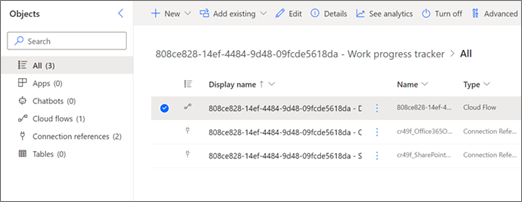Upravljanje tijekom stvorenim iz predloška popisa
Applies To
SharePoint u sustavu Microsoft 365 Microsoft ListsNeki predlošci popisa, kao što su praćenje zapošljavanja, raspored sadržaja i praćenje tijeka rada, dolaze s tijekovima koji se automatski stvaraju prilikom stvaranja popisa iz predloška. Te tijekovi mogu biti malo zahtjevni za pronalaženje, ovisno o vašoj poznatih značajki servisa Power Automate.
Tijekovi stvoreni iz predložaka popisa automatski se smještaju unutar rješenja kada se stvaraju i tokovi koji su svjesni rješenja. To znači da se na navigacijskoj traci u dodatku Power Automate nalazi u odjeljku Rješenja.
Napomena: Sljedeći koraci pozivaju se na "ID popisa" da bi se lakše identificirao tijek. Da biste pronašli ID popisa, idite na postavke popisa za popis (Odaberite Postavke, a zatim Postavke popisa) i potražite ID popisa u URL-u za popis. Nalazi se u adresnoj traci preglednika između niza brojeva i slova na kraju URL-a. Bit će oblikovan kao:?List=%7BListID%7D.
Prvi korak: otvaranje portala Power Automate s popisa
Počevši od popisa koji obuhvaća tijek kojim želite upravljati, odaberite Integriraj, odaberite Power Automate, a zatim Odaberite Prikaz tijekova.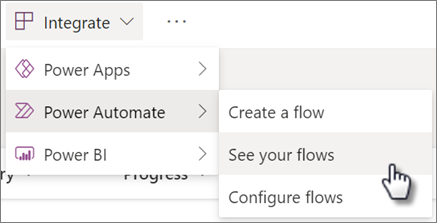
Drugi korak: pronalaženje tijeka ispod odjeljka Moji tokovi
Na portalu Power Automate tok možete pronaći na kartici Tijekovi oblaka u odjeljku Moji tokovi.
Da biste pojednostavnili pretraživanje, možete sortirati po stupcu Izmijenjeno na popisu da biste najnovije tokove premjestili na vrh. Naziv tijeka slijedit će oblik: ListID– FlowName. 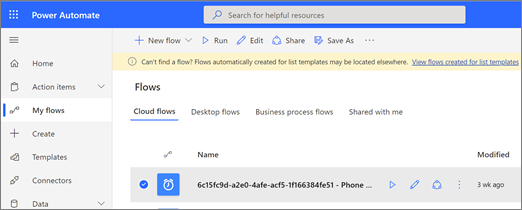
Ako ne pronađete tijek odmah u odjeljku Moji tokovi na portalu Power Automate, isprobajte jedan od sljedećih alternativnih načina.
Drugi korak 2 (2.1): pomoću žutog natpisa pronađite tijek
-
Ako vam se pri vrhu stranice prikaže žuti natpis, kliknite vezu na natpisu da biste otvorili preglednik rješenja u kojem je pohranjen tijek.
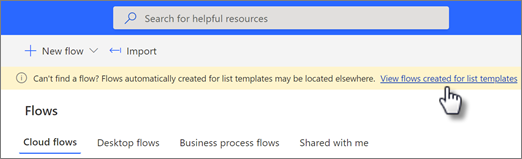
-
Odaberite rješenje koje sadrži tijek da biste ga otvorili. Naziv rješenja slijedit će oblik: ListID– ListTemplateName.
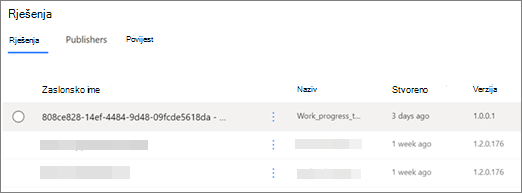
-
Odaberite tijek. Naziv tijeka slijedit će oblik: ListID– FlowName. Možete primijeniti i filtar tijekova oblaka da biste lakše prepoznali tijek.
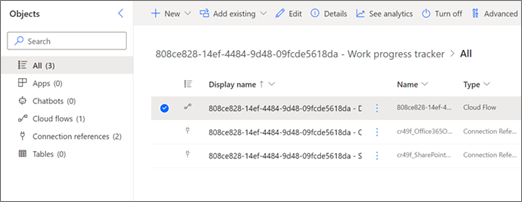
Drugi korak (2.2): pomoću eksplorera za rješenja pronađite tijek
-
Ako ne vidite natpis ili ako želite: u lijevom navigacijskom oknu odaberite Rješenja da biste otvorili preglednik rješenja.
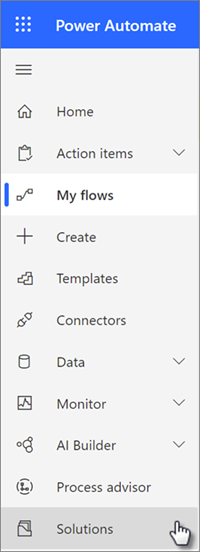
Napomena: Ako ste upravljali tijekovima u okruženjima servisa Power Automate koja nisu mjesta na kojima je popis stvoren, možda ćete morati odabrati naziv okruženja pri vrhu stranice u blizini profila, a zatim odabrati drugo okruženje.
-
Odaberite rješenje koje sadrži tijek da biste ga otvorili. Naziv rješenja slijedit će oblik: ListID– ListTemplateName.
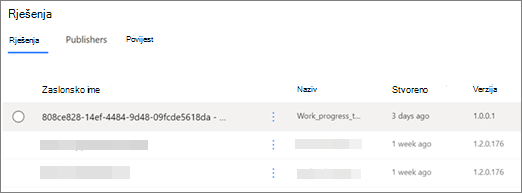
-
Odaberite tijek. Naziv tijeka slijedit će oblik: ListID– FlowName. Možete primijeniti i filtar tijekova oblaka da biste lakše prepoznali tijek.